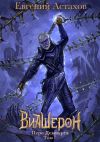Текст книги "500 типичных проблем и их решений при работе на ПК"

Автор книги: Дмитрий Бардиян
Жанр: Компьютеры: прочее, Компьютеры
сообщить о неприемлемом содержимом
Текущая страница: 28 (всего у книги 29 страниц) [доступный отрывок для чтения: 10 страниц]
Подкастинг (англ. podcasting, от iPod и англ. broadcasting – «повсеместное вещание, широковещание») – способ публикации медиапотоков (как правило, аудио– или видеопередач) в Интернете (обычно в формате MP3), при котором они анонсируются особым образом, позволяющим автоматизировать загрузку новых выпусков на устройство воспроизведения. Для удобного воспроизведения подкастов создано программное обеспечение, регулярно опрашивающее сайт, с которого осуществляется вещание, на предмет появления новых записей, которые потом загружаются на компьютер пользователя, а затем, возможно, и в портативный проигрыватель. Подкастинг можно назвать альтернативой радиовещанию и телевидению, поскольку он не требует лицензирования частоты и доступен в любое удобное для слушателя время. Ныне некоторые радио– («Свобода», «Немецкая волна») и телестанции (НТВ) публикуют подкасты наряду с обычным эфирным вещанием.
Записывать собственные подкасты совсем несложно даже для тех, кто со звуком раньше дела не имел и работать с профессиональными программами не умеет. На помощь придет отличная утилита Audacity (audacity.sourceforge.net). Это свободный, простой в использовании звуковой редактор. Вот его основные возможности: запись звука; редактирование файлов в форматах OGG, MP3 и WAV; редактирование нескольких файлов (вырезание, склейка, сведение); изменение скорости и высоты тона записи.
Есть в Audacity и базовый набор эффектов, таких как, например, фильтр шума. Правда, после его работы появляются некоторые искажения в записи, но это детали.
Итак, вы записали свой голос в программе Audacity. Дальше хорошо бы его конвертировать в формат MP3. Audacity позволяет делать это, используя кодек Lame, но я предпочитаю сохранять запись из Audacity в WAV-файл (несжатый аудиофайл) и потом самостоятельно проводить компрессию, чтобы добиться более качественного результата. Для этого достаточно найти Lame на сайте lame.sourceforge.net, распаковать архив и запустить из соответствующего каталога команду lame.exe –preset 56 –resample 44 -q 0 my.wav my.mp3, где my.wav – это исходный несжатый файл, а my.mp3 – результирующий.
Как склеить два MP3-файла?Ниже будет продемонстрирован великолепный способ создания общего MP3-файла из нескольких (подходит и для видео в формате MPEG), который не требует установки специальных программ.
Суть способа такова. Откройте командную строку Windows, перейдите с помощью команды cd в каталог с MP3-файлами, которые требуется объединить, и выполните команду copy /b aaa.mp3+bbb.mp3+ccc.mp3 result.mp3. Вуаля – на выходе файл result.mp3, содержащий записи трех указанных в команде файлов!
Даже если файлы имеют разный или переменный битрейт, способ все равно сработает.
Есть и пара нюансов. Теги сохраняются только из первого файла. Кроме того, если громкость файлов до объединения различалась, то ситуация сохранится и после.
Как обрезать аудиофайл в формате MP3?Хотите сделать из любимой песни мелодию для мобильного? В этом вам помогут бесплатные программы mpTrim и mp3DirectCut.
Любая из них позволяет обрeзать MP3-файл и оставить только самый яркий момент композиции. Вместе с тем программа mpTrim способна перехватывать данные о том, на какой секунде нажата пауза из Winamp, а mp3DirectCut имеет свой собственный проигрыватель.
Как слушать радио в Интернете?Проигрыватель Windows Media
Чтобы слушать радиостанции с помощью Проигрывателя Windows Media, запустите проигрыватель, открыв меню Пуск → Программы → Проигрыватель Windows Media или набрав в меню Пуск → Выполнить команду wmplayer, а затем нажмите кнопку Настройка Радио. Задумавшись на несколько секунд, Проигрыватель Windows Media выдаст результат.
Winamp
Для поддержки интернет-радио необходим плеер Winamp не ниже пятой версии варианта Full или Pro, а при его установке также должен быть установлен компонент Winamp Library.
Запустите Winamp. Нажмите на клавиатуре сочетание клавиш Alt+L, в результате чего появится окно библиотеки мультимедиа Media Library (если используется вариант обложки Modern, можно нажать специальную кнопку ML). Слева в дереве меню библиотеки найдите Streaming Media → Internet Radio. Затем справа внизу нажмите кнопку Refresh. Будет загружен новый более полный список радиостанций (это займет несколько минут). Поскольку многие станции работают не круглосуточно, а список на сервере обновляется довольно быстро, можно заметить, что, например, утром и вечером перечень станций различен. Найдя станцию, нажмите кнопку Play или дважды щелкните на ее названии кнопкой мыши, и через пару секунд начнется воспроизведение.
Интересные станции можно внести в список закладок. Для этого щелкните на названии станции правой кнопкой мыши и в открывшемся меню выполните команду Send To → Add to Bookmarks. Теперь можно будет в Media Library → Bookmarks быстро переключаться на избранные радиостанции.
Можно ли записать музыку с интернет-радио в MP3?Примечание
В среднем станция с пропускной способностью потока 128 Кбит/c один час прослушивания потребляет около 62 Мбайт интернет-трафика.
Понравилась песня, услышанная по интернет-радио? Или хотите записать любимую передачу? Не проблема. Возможность записи есть, даже несмотря на то, что интернет-радиостанции используют потоковую передачу аудиоданных. Программа Super MP3 Recorder (есть на прилагаемом компакт диске и сайте www.superMP3recorder.com) позволяет «перехватить» поток и записать его в WAV– или MP3-файл.
Перед началом записи надо как следует настроить программу. Нажмите кнопку Option. Откроется окно, в котором можно указать формат записи музыки. На вкладке General Settings выберите нужный формат (рекомендуется MP3, так как WAV-файлы получаются очень большими). Тут же можно указать папку, которая будет использоваться для записи файла, а также определить формат его имени. Если вы производите запись в MP3-файл, то нелишне будет перейти на вкладку MP3 Setting. На вкладке Schedule можно запланировать запуск Super MP3 Recorder в определенное время.
С помощью Super MP3 Recorder можно записывать музыку с компакт-дисков, микрофона, дополнительного входа и других источников (выбрать нужный можно на вкладке Mixer Setting).
Теперь вы можете записывать музыку с любого потокового источника. Для этого просто нажмите кнопку Start Recording. При записи вы будете видеть, сколько времени прошло с начала записи, а также формат файла, в который сохраняется музыка (рис. 10.31).

Рис. 10.31. Окно программы Super MP3 Recorder
Кстати, вместе с Super MP3 Recorder доступна и программа Super MP3 Editor Lite, которая позволяет редактировать MP3-файлы. Просто выберите нужную запись и нажмите кнопку Edit.
C помощью какой программы можно просмотреть файл в формате VOB?Примечание
Есть и другие программы, которые могут решить поставленную задачу: RadioClicker, Loop Recorder, DS Radio и Screamer Radio.
Сделать это позволяет любой DVD-проигрыватель, например Media Player Classic. Запустите проигрыватель, в меню File выберите команду Quick Open File и затем укажите путь к искомому файлу с расширением VOB.
На DVD с фильмами имеются файлы с расширениями VOB и IFO. Какие из них содержат меню диска и можно ли его как-нибудь изменять?Файлы вида vts_01_1.vob, vts_01_2.vob и т. д. содержат запись самого фильма, а файл vts_01_0.vob – его меню. Файлы IFO – информационные файлы.
Слегка подкорректировать меню (убрать некоторые кнопки) можно с помощью программы MenuEdit. Чтобы сделать что-нибудь более серьезное, потребуется заняться так называемым реавторингом дисков. Подробнее об этом вы сможете почитать на сайте www.ixbt.com/divideo/reauthoring.shtml.
Как вырезать звуковую дорожку из AVI-файла?Сделать это поможет бесплатная программа VirtualDub (www.virtualdub.org), которая есть и на прилагаемом компакт-диске. После запуска утилиты откройте AVI-файл с помощью команды меню File → Open video file. Когда VirtualDub обработает указанный файл, в главном окне появятся кадры из него и возможность прокручивать видео. Теперь выполните команду меню File → Save WAV (рис. 10.32).

Рис. 10.32. Извлечение аудиопотока средствами VirtualDub
Снял видео сотовым телефоном в формате 3GP. Как теперь просмотреть его на компьютере?Разработанный на заре эпохи сотовых телефонов формат 3GP для мобильного видео актуален и до сих пор. Сегодня уже можно смело говорить о таком популярном явлении мобильного мира, как видеоклипы. Причем не только говорить, но и создавать собственными руками. Естественно, для этого понадобится специальная утилита. Одним из самых удобных приложений для конвертирования мобильного видео является 3GP Video Converter (www.imtoo.com/3gp-videoconverter.html). Оно работает с самыми различными форматами, однако изначально ориентировано именно на преобразование компьютерных форматов видео MPEG-4 и AVI в мобильный формат 3GP.
Приложение отличается удобством и простотой интерфейса, а также возможностью просмотра видеофайлов. Пользовательский интерфейс приложения лаконичен и функционален: в верхней левой части главного окна отображается список открытых видеофайлов, чуть ниже – окно предварительного просмотра клипа и исчерпывающая информация о нем, а справа – панель настроек будущего мобильного видео. Их, надо отметить, предостаточно: можно указать длительность, время начала и окончания, размер, битрейт, используемый аудиокодек.
Теперь к практике. Нажмите кнопку Add и выберите любой видеофайл поддерживаемого формата. Утилита может создавать файлы 3GP с разрешением вплоть до 352 × 288, однако сильно усердствовать с размерами не стоит – готовое видео ваш телефон может просто «не потянуть». Чтобы наверняка узнать поддерживаемые параметры видео для конкретной модели телефона, скачайте из Интернета любой ролик, сделанный встроенной камерой вашего аппарата, и ознакомьтесь с его подробными характеристиками. Те, кому лень всем этим заниматься, могут просто воспользоваться настройками по умолчанию. Нажмите кнопку Encode и ждите, пока ваш компьютер закончит преобразование. Конечный файл будет иметь размер значительно меньший, чем оригинальный, и будет полностью готов к загрузке на ваш мобильный телефон.
Программа 3GP Video Converter позволяет осуществлять и обратное преобразование мобильного видео в компьютерный формат.
В качестве альтернативного средства преобразования из AVI-формата в 3GP может выступать программа QuickTime 7. Откройте в QuickTime файл AVI (File → Open File), затем выполните команду меню File → Export, выберите формат конечного файла преобразования (3GP), нажмите кнопку Options и укажите требуемые параметры видеопотока, которые поддерживаются вашим телефоном. Затем аналогичным образом настройте аудиопоток. Нажмите кнопку OK и сохраните получившийся файл.
С помощью какой программы лучше всего записывать фильмы на компакт-диски?Если вы просто хотите записать фильм с жесткого диска на компакт-диск, воспользуйтесь для этого либо средствами Windows (процесс уже описывался в первой части книги), либо простой и бесплатной программой SmallCDWriter. Никакой потери качества в процессе записи не произойдет. Об этой проблеме имеет смысл говорить, только если вы собираетесь уменьшать размер видеофайла (например, уменьшить объем DVD-фильма до размеров, достаточных для записи на компакт-диск). Тут уж без потерь никак не обойтись. Для этих целей можно использовать, опять же, бесплатную программу Dr.DivX (sourceforge.net/projects/drdivx/).
При просмотре новых фильмов звук есть, а изображения нет. Что делать?Вы скачали новый фильм из локальной сети, предвкушая интересный просмотр, уселись перед экраном с попкорном, колой и тут – бац! Фильм не воспроизводится проигрывателем. Нет каких-то кодеков. А вот каких – неизвестно.
Помочь в этом может утилита GSpot (есть по адресу в Интернете www.headbands.com/gspot/). После запуска программы откроется главное ее окно. С помощью кнопки в левой верхней части окна откройте видеофайл. Утилита проанализирует информацию о файле и выведет о нем исчерпывающую информацию, позволяющую узнать, установлен ли необходимый для воспроизведения кодек, и если нет, то выяснить его название, а затем найти отсутствующий кодек и скачать.
Если не хотите пользоваться GSpot, попробуйте проигрыватель Light Alloy (есть на сайте www.softella.com/la/index.ru.htm) – он сам показывает, какого кодека нет, или GOMplayer (www.gomplayer.com), который исправно ищет нужные кодеки в Интернете.
Если необходимого для воспроизведения кодека в системе нет, то проще всего скачать один из пакетов кодеков, в который включены самые распространенные из них. Вот, собственно, и ссылки на пакеты кодеков: www.codecguide.com (K-Lite Codec Pack), www.codecpack.com и www.free-codecs.com.
Не могу просматривать DVD-фильмы, хотя игры на DVD работают. В чем дело?Проигрыватель Windows Media, которым Windows по умолчанию воспроизводит DVD-фильмы, не всегда обладает необходимым декодером. К тому же может возникать проблема с несоответствием регионов. Поэтому наиболее надежным решением будет установить бесплатный набор кодеков и декодеров K-Lite Codec Pack (есть на прилагаемом компакт-диске) и входящий в его состав проигрыватель видеофайлов Media Player Classic.
Примечание
Производители DVD придумали такой способ защиты: разделили весь мир на шесть регионов и решили, что диски из одного региона нельзя будет просматривать в другом. Например, американский диск (регион 1, или R1) нельзя просмотреть в Великобритании (регион 2, или R2). Россия относится к региону 5 (R5). Код региона содержится как на диске, так и проигрывателе (в том числе и DVDROM).
Пиратские диски кода региона не имеют (они мультизонные), то есть будут воспроизводиться проигрывателями любого региона. На приводах DVD-ROM возможно вручную пять раз изменить код региона, после чего он уже останется постоянным и будет соответствовать выбранному в последний раз. Есть несколько обходных путей: перепрошить DVD-привод или использовать программы, позволяющие смотреть диски любого региона на приводе любого региона.
После установки пакета кодеков откройте меню Пуск → Все программы → K-Lite Codec Pack → Media Player Classic. В главном окне программы выберите команду меню View → Options. В левой части окна настроек найдите пункт Formats и щелкните на нем кнопкой мыши, в правой части окна нажмите кнопку Video, а затем Применить. Тем самым вы укажете Windows, что в дальнейшем все видеофайлы следует воспроизводить с помощью данного проигрывателя.
Примечание
Существует и русскоязычная версия Проигрыватель Windows Media. Скачать ее вы можете по адресу mpc.darkhost.ru. В книге описывался англоязычный интерфейс, поскольку в комплекте с K-Lite Codec Pack идет именно такая версия проигрывателя.
Если Windows будет продолжать использовать для просмотра DVD-фильмов Проигрыватель Windows Media, попробуйте открыть фильм вручную. Запустите проигрыватель и выполните команду File → Open DVD.
В качестве альтернативы (правда, платной) можно установить проигрыватель Power DVD.
Как просмотреть фильм другим проигрывателем, не тем, который установлен по умолчанию?Если менять проигрыватель желания нет, поскольку ваш отказывается воспроизводить лишь один конкретный фильм (или воспроизводит его с искажениями), выполните следующие действия.
Щелкните на значке видеофайла, который нужно воспроизвести, правой кнопкой мыши и в открывшемся меню выберите команду Открыть с помощью. Часто в открывшемся подменю содержится список всех проигрывателей, установленных в системе. Если список пуст, выберите команду подменю Выбрать программу. Далее укажите путь к запускаемому файлу проигрывателя. Для ПроигрывателяWindows Media он следующий: C:Program FilesWindows Media Playerwmplayer.exe.
Не всегда хочется, чтобы остальные пользователи знали, с какими документами я работал, однако Microsoft Word сохраняет их перечень. Как его очистить?По умолчанию Microsoft Word сохраняет названия четырех последних открытых документов. Изменить это количество можно в меню программы Сервис → Параметры на вкладке Общие.
А чтобы полностью очистить список открывавшихся документов, нажмите сочетание клавиш Ctrl+Alt+минус. После этого указатель мыши примет вид толстого черного минуса. Теперь откройте меню Файл и удалите ненужные документы из существующего списка. Для удаления достаточно щелкнуть на них кнопкой мыши.
Как закрыть сразу все открытые документы?Для этого, удерживая нажатой клавишу Shift, щелкните кнопкой мыши на меню Файл. В результате станут доступны команды меню Сохранить все и Закрыть все. Выберите нужный.
Я что-то напутал с настройками Microsoft Office, неужели теперь все переустанавливать?Запустите Microsoft Word или Excel и выполните в меню Справка команду Найти и восстановить. В открывшемся окне установите флажок Отменить мои настройки и восстановить настройки по умолчанию, при необходимости можете также установить флажок Восстановить ярлыки. Нажмите кнопку Начать и приготовьте компакт-диск с пакетом установки Microsoft Office – он может понадобиться в процессе восстановления.
Как уменьшить размер документа Microsoft Word?Недавно один знакомый попросил меня уменьшить размер документа Microsoft Word. Изначально тот занимал 600 Кбайт, а после архивирования – 500 Кбайт. А нужно было сократить объем документ хотя бы до 300 Кбайт. Самое интересное, что документ имел объем всего одну страницу, содержал только текст, а внизу виднелся синий штамп печати.
Как выяснилось, именно в нем и была загвоздка. Чтобы уменьшить размер DOC-файла, нужно уменьшить объем изображения, внедренного в него. Делается это очень просто.
Щелкните правой кнопкой мыши на этом изображении, в открывшемся меню выберите команду Формат рисунка. В следующем окне на вкладке Рисунок нажмите кнопку Сжать и затем в области настроек Изменить разрешение установите переключатель в положение Для Интернета и экрана. Установите также флажок Ко всем рисункам документа, чтобы ужалось не только выделенное изображение, но и все остальные, внедренные в документ.
Как установить пароль на документ в Microsoft Word?Для этого запустите программу, выполните команду меню Сервис → Параметры и в открывшемся окне перейдите на вкладку Безопасность либо в окне сохранения документа в правом верхнем углу выполните команду Сервис → Параметры безопасности. Далее все понятно.
Открываю документ, распечатываю его, а при закрытии Microsoft Word уточняет, хочу ли я сохранить внесенные изменения. Почему так?Перед печатью Microsoft Word обновляет поля в документе. Полем называется служебный код, который замещается текстом. Обычно поля используются для печати номеров страниц, дат и другой изменяющейся информации. Простое обновление полей считается изменением, даже если новый текст совпадает со старым, отсюда и предложение сохранить документ перед его закрытием. Можно, правда, убрать из документа все поля, но для многих документов это абсолютно неприемлемо. Поэтому откройте меню Сервис → Параметры, перейдите на вкладку Печать и снимите флажок Обновлять поля – тем самым вы запретите обновление полей перед печатью (то есть документ не будет изменяться).
Как в документ Microsoft Word вставить текст, в котором отсутствует форматирование?Сделать это можно с помощью команды меню Правка → Специальная вставка → Неформатированный текст, а можно с помощью нажатия всего одной кнопки или сочетания горячих клавиш. Заманчиво?
Присвойте команде вставки без форматирования, например, комбинацию клавиш Ctrl+Alt+V. Для этого выполните команду меню Сервис → Макрос → Начать запись. Задайте условное имя макросу, нажмите кнопку с изображением клавиатуры, расположенную справа, и укажите соответствующее сочетание клавиш (в данном случае это будет Ctrl+Alt+V).
Теперь перед вами появится небольшое окно, свидетельствующее о начале записи макроса. Выделите какой-нибудь текст, откройте меню Правка → Специальная вставка → Неформатированный текст. После осуществления вставки текста запись макроса можно прекратить. Для этого нажмите кнопку с изображением квадрата, исполняющую аналогичную функцию и в стандартном CD-проигрывателе.
Все. Создание макроса завершено. Теперь скопируйте текст из любого документа или веб-страницы, нажмите сочетание клавиш Ctrl+Alt+V, и неформатированный текст будет вставлен в ваш документ.
Если вдруг форматирование не удаляется, то стоит проверить, правильный ли макрос создал Microsoft Word (он часто ошибается при выполнении данной операции). Нажмите сочетание клавиш Alt+F8, в окне Макрос выберите только что созданный элемент (скорее всего, он там будет один) и нажмите кнопку Изменить. В окне редактора Microsoft Visual Basic должна присутствовать строка Selection.PasteAndFormat (wdFormatPlainText).
Правообладателям!
Данное произведение размещено по согласованию с ООО "ЛитРес" (20% исходного текста). Если размещение книги нарушает чьи-либо права, то сообщите об этом.Читателям!
Оплатили, но не знаете что делать дальше?